Китайская компания Xiaomi продолжает занимать лидирующие позиции во многих критериях и постоянно радует общественность интересными новшествами, одно из которых – встроенный инфракрасный порт. Управлять бытовой техникой с помощью смартфона очень просто и удобно, поэтому многие задаются вопросом, как включить ИК порт на Xiaomi телефоне и где он находится?
НАВИГАЦИЯ
Что такое ИК-порт и его преимущества
ИК-порт (Инфракрасный порт) является своеобразным пультом, которому поддаются практически все современные приборы. При этом, отсутствуют провода, потребность менять батарейки, индивидуальная зарядка также не требуется.
С помощью IrDA вы можете:
- Включать/выключать телевизор, переключать каналы, настраивать громкость, записывать программы.
- Менять интенсивность кондиционера и поток струи.
- Работать с DVD-плеером, камерой, портативными колонками и даже с кухонной техникой.
Навсегда можно забыть о куче лишних пультов, о страхе потерять их, об неисправных или затертых кнопках. Поддерживается большинство популярных брендов электроники, начиная от Samsung и заканчивая Asus . Таким образом, дистанционное управление будет приносить только удовольствие и комфорт.
Ищем инфракрасный порт визуально
Сразу следует отметить, что IrDA присутствует не на всех смартфонах Xiaomi, о чем мы поговорим ниже. Помимо официальных характеристик и настроек, можно просто зрительно определить наличие данного порта, что намного быстрее.
Обычно он располагается возле выхода для наушников (всегда вверху телефона) и выглядит как средний по величине черный круг. Больше, чем отделение для наушников, но меньше, чем основное.
Пользователям-новичкам довольно просто запутаться, поэтому итог такой: видите на боковой панели три разъема – значит, инфракрасный порт у вас имеется и готов к работе.
Список телефонов Xiaomi с ИК-портом
Список обновлен 10.05.2018
К сожалению, Сяоми позаботилось о вживлении IrDA только в некоторые смартфоны, но список все же обширный и включает в себя лучшие, бюджетные, качественные модели:
- Redmi Note 2
- Redmi Note 3 Pro
- Redmi Note 5
- Redmi 3 S
- Redmi 4A
- Redmi 4X
- Redmi 5 Pro
- Redmi 5 Plus
- Mi4 (все)
- Mi5 (все)
- Mi6 (все)
- Xiaomi Mi A1
Не расстраивайтесь, если не нашли свой смартфон в перечне. Остальные телефоны тоже могут выступать в роли пульта через Wi-Fi соединение, но действенными окажутся лишь по отношению к телевизорам от MiTV и приставкам непосредственно от Xiaomi (MiBox).
Как включить ик порт на Xiaomi смартфоне

Теперь приступаем к самому главному и базовому – как именно пользоваться «мобильным пультом». Для этого потребуется специальное приложение – Mi Remote , о котором мы частично говорили в статье « ».
Не забываем, что на нашем сайте представлена отдельная статья, посвященная работе данной программы, ее тонкостям, преимуществам и недостаткам.
Приложение находится в свободном доступе для скачивания на Google Play. Его главные преимущества:
- Весит немного. То есть, внутреннюю память особо не займет и не загрязнит;
- Быстрое скачивание и легкая стандартная установка;
- Простой и понятный интерфейс;
- Поддержка русского языка. Более того, чаще всего приложение скачивается именно на русском. В противном случае всегда можно с легкостью поменять это в настройках программы.
- Часто предварительно установлена на смартфон в момент покупки. Является программой базовой определенной прошивки.
Приступаем теперь к работе с инфракрасным портом:
- Заходим в приложение, сразу видим белый экран с оранжевым или голубым выделением.
- Софт для начала просит выбрать пульт. Им является устройство, каким вы хотите управлять. Кликаем по плюсу.
- Высвечивается перечень доступной электроники: телевизоры, плееры, вентиляторы, приставки и т. д. Выбираем необходимое.
- Следующий шаг: определить производителя. Например, если вам нужно управлять TV от LG, находим в списке эту компанию. Выбор широк: присутствуют и современные титаны мирового рынка, и немного подзабытые фирмы прошлых годов, ушедшие по популярности и продажам на второй план.
- Когда все данные указаны, наводим порт на проектор и сначала тестируем кнопки, как указано в подсказках на экране. Если все было настроено правильно, считывание информации проходит успешно.
- Теперь можно использовать смартфон в роли пульта. На экране телефона высвечиваются все нужные функциональные кнопки.
- Не получилось? Тогда повторно вводим данные о технике в специальном окне и внимательно проверяем.
К сожалению, может быть, что ваша электроника просто не поддерживает возможность управления с помощью девайса Xiaomi.
Видео-инструкция
Частые вопросы
У меня телевизор Sony, выпущенный около 2008 года. Он не будет поддаваться дистанционному управлению через смартфон?
В моделях смартфонов китайского производителя Xiaomi, выпущенных за последние 2-3 года, имеется встроенный IrDA (инфракрасный порт), который выполняет отчасти очень даже важную функцию. Если еще 15 лет назад это устройство использовалось для передачи данных, то современные технологии используют инфракрасное излучение для управления посредством смартфона другой техникой. Статья описывает процедуру того, как включить ИК порт на Xiaomi и затем использовать его для управления различной техникой.
Модели Xiaomi с инфракрасным портом
Еще раз стоит сказать, что IrDA на телефонах китайского производителя выполняет единственную функцию по управлению прочей техникой, заменяя, по сути, дистанционный пульт. Передавать данные, как это было раньше, через IrDA нельзя.
На сегодняшний день установлен ИК порт на следующие модели от Xiaomi: Mi4, Mi4C, Mi5, Redmi Note 2, Redmi Note 3 (Pro), Redmi 3 (S). Иные смартфоны от китайского производителя могут также выполнять функции дистанционного пульта через wi-fi соединение, но управлять можно лишь телевизорами на платформе MiTV и приставками MiBox от Xiaomi. Однако перейдем к основному пункту, где опишем особенности работы с ИК портом в смартфонах Xiaomi.

Mi Remote и дистанционное управление
Чтобы задействовать, к примеру, на Xiaomi Mi4 инфракрасный порт, понадобится программа Mi Remote. С ее помощью можно осуществлять управление: телевизорами, кондиционерами, медиаплеерами, а также вышеперечисленными девайсами от Xiaomi. Теперь рассмотрим, как включить, а затем грамотно настроить нужное нам программное обеспечение.
Mi Remote – это совершенно бесплатный софт, который чаще всего предварительно устанавливается производителем еще на этапе прошивки. Если же по какой-то причине данная программа отсутствует, то ее можно скачать на Google Play. Стоит сразу сказать, что, вводя в поиске Mi Remote, пользователь не увидит непосредственно данное название, но озаглавливать список будет программа с названием из китайских иероглифов, под которой будет виднеться наименование разработчика «Xiaomi.Inc».

Скачивать нужно именно описанное приложение и не боятся китайского языка, поскольку после установки и открытия пользователь увидит русскоязычный интерфейс. Если же программа открылась на другом языке, вы всегда сможете найти ее в интернете на русском.
Алгоритм работы с Mi Remote
Теперь рассмотрим, как пользоваться скачанным приложением:

Если все сделано правильно, то результатом станет выведенный на экран пульт управления с основными функциональными кнопками. Если этого не произошло, необходимо проверить правильность выбора модели устройства, для чего можно ввести в специальном окне данные о своей технике. Вполне возможно, что выбранный проектор/телевизор/плеер попросту не поддерживается данным софтом.
Итог
Заменить обычный пульт дистанционного управления достаточно просто, если в вашем распоряжении имеется «умнейший» смартфон от Xiaomi. Кто бы мог подумать, что инфракрасный порт обретет вторую жизнь и будет использоваться для организации дистанционного управления самыми разными видами техники. Теперь большую часть медиа- и бытовой техники можно связать при помощи одного смартфона со встроенным IrDA.
Предлагаем вам ознакомиться с видео-инструкцией по настройке программы mi remote.
Для чего нужен ИК-порт? Такое устройство позволяет без применения проводов создать устойчивое соединение между компьютером и другими устройствами (оборудованными ИК-портами). Например, это может быть сканер или принтер. Хотя сейчас большинство пользователей приобретает такое устройство для связи настольного компьютера с карманным компьютером или, что бывает значительно чаще, сотовым телефоном. Последние два устройства имеют достаточно примитивную систему ввода и, безусловно, ее расширение увеличивает комфорт работы с информацией. Мобильный телефон стал вполне доступным устройством для большинства пользователей компьютеров. ИК-порт, которым оснащены многие модели телефонов, позволяет редактировать содержимое записной книжки аппарата через обыкновенный компьютер. Можно без особых проблем сменить логотип на дисплее или поставить мелодию вызова. Достаточно интересная функция, которая появляется у владельца мобильного аппарата, это сетевой мониторинг, который даст самую исчерпывающую информацию по сети. Нельзя не сказать о такой услуге практически всех сотовых операторов, как мобильный Интернет. В этом случае, вы можете выходить во Всемирную сеть через ваш мобильный телефон. Другими словами, вы становитесь пользователями Интернет в любой точке, где работает необходимый вам оператор. Это достаточно дорого, но альтернатив решения этой проблемы в некоторых случаях нет. Давайте поподробнее познакомиться с этим замечательным устройством.
Типы ИК-портов (по подключению):
Устройства второго и третьего типа являются универсальными. Другими словами, если вы купите такой ИК-приемопередатчик, то он без всяких осложнений встанет на ваш компьютер. Если же вам приглянулся ИК-порт, который подсоединяется к материнскому разъему IrDA, то могут возникнуть проблемы. Внимательно читайте инструкцию и консультируйтесь с продавцом. Например, ИК-порт компании ASUS работает только на материнской плате этого же производителя. Очень удобные ИК-порты делает одна из китайских компаний (на полиэтиленовом пакетике нет названия фирмы изготовителя). Коннектор для подключения к IrDA выполнен по принципу «собери меня сам». С одной стороны, ему явно не хватает механической прочности, и вставить его в разъем материнской платы очень сложно. Но с другой стороны, вы можете с легкостью, не прибегая к помощи паяльника и пинцета, собрать нужный коннектор, тем самым обеспечить необходимую «пинную» совместимость. Такая гибкость решения делает его очень привлекательным для покупки. Хотя качество китайских ИК-портов... Давайте не будем о плохом. В дальнейшем мы поговорим о характеристиках подобных устройств.
Рабочие условия
Устройства ИК-связи нельзя назвать очень капризными, но все же нужно немного рассказать об условиях их эксплуатации. Прежде всего, стоит знать, что длина волны работы ИК-портов лежит в диапазоне от 850 до 900 нм. Чаще всего это значение равно 880 нм. Так что организовать сильные помехи дело достаточно простое. Начнем с примеров:
- Окна квартиры, находящейся на пятом этаже, выходят на западную сторону. Ближе к вечеру ИК-приемник/передатчик перестал видеть сотовый телефон, оборудованный подобной системой. Эта связка находилась на столе и не была ничем прикрыта. Причина помех была найдена без особых проблем. Яркое весеннее солнышко стало виной всему. При работе с ИК-устройствами остерегайтесь прямых солнечных лучей.
- Вечером при включении лампы дневного света ситуация повторилась. Однако, стоит заметить, что связь все же была, но очень часто обрывалась. Лампа дневного света должна быть прикрыта или выключена во время работы ИК-устройств.
- Телевизор, который находится в непосредственной близости от рабочего стола, оборудован пультом дистанционного управления. При переключении каналов или любых других манипуляциях с «ленивчиком» рабочая программа исправно выдавала сообщение о том, что в прямой близости работает постороннее ИК-устройство и требовало выключить его. Мешало это передаче данных или нет - неизвестно, но пока не был убран пульт дистанционного управления (можно читать «был выключен»), не удалось ничего сделать с программой. При работе с ИК-устройством уберите все посторонние ИК-передатчики в зоне действия ИК-порта.
Исключите все источники ИК-волн диапазона 850–900 нм из зоны прямой видимости ИК-приемника. Отраженные волны могут принести проблемы, но в меньшей степени. Одним словом, всех помех не предусмотреть, но убрать их причину всегда можно. Рабочее расстояние между двумя ИК-устройствами не должно превышать одного метра. В противном случае система будет работать нестабильно. Диаграмма направленности работы ИК-порта, которая указана в инструкции к нему, мягко говоря, не выдерживает никакой критики. Старайтесь разместить устройства прямо друг напротив друга. Посторонние предметы, помещенные между ИК-портом и рабочим устройством, не будут способствовать лучшей работе. Были случаи, когда сотовый телефон в чехле пытались подключить через ИК-порт к компьютеру. Ничего не получалось, пока не снимали полупрозрачный чехол.
Подключение
Подключить ИК-порт к персональному компьютеру достаточно просто. Но в любом случае рекомендуется потратить десять минут на внимательное изучение инструкции к устройству. Даже если вы ничего нового не узнаете из нее, во время инсталляции будете чувствовать себя уверенно.
Аппаратная часть
Подключите ИК-порт к разъему COM-порта. Запомните номер COM-порта - это пригодиться вам в дальнейшем. При подключении ИК-порта к IrDA-разъему материнской платы раскрутите корпус вашего системного блока и, ознакомившись с описанием вашей материнской платы, вставьте в нужное гнездо коннектор (четырех-пинная линейка). Первый провод помечен на плате цифрой 1 или указан в описании материнской платы. Первый провод коннектора ИК-порта имеет цветовую метку. Выведите заднюю заглушку на свободное место и можете собирать корпус. Подсоедините коннектор гибкого провода с ИК-приемником/передатчиком к разъему на заглушке. Гнездо и коннектор очень похожи на PS/2-разъем.
Программная часть
Здесь приведено описание настройки программного обеспечения для операционной системы MS Windows 98. Для остальных операционных систем от Microsoft оно аналогичное. Подключать ИК-порт к компьютерам с другими операционными системами возможно, но в описании ИК-порта указано: «Предназначен для работы с операционными системами Windows 95 и выше». Поэкспериментируйте, может быть у вас все получиться.
При установке ИК-порта на COM вас ждет счастливое плавание. В комплекте к устройству идет CD-диск, установить драйвера с которого не составит никаких трудностей. Правильно установите номер порта, к которому подключен ИК-порт. Посмотрите, не занят ли COM-порт другим устройством, например, внутренним модемом. Также проверьте установки BIOS для параллельного порта - он должен быть установлен в режим ECP, а не в Normal или SPP (значение по умолчанию).
При установке внутреннего ИК-порта стоит сделать несколько больше манипуляций руками. Прежде всего, войдите в BIOS и включите второй COM-порт. Как правило, ниже находится опция по включению IrDA. Активизируйте ее. Далее установите полудуплексную связь. Если ваш BIOS содержит другие настройки, то поставьте их в режим «по умолчанию». Будут проблемы - читайте инструкцию и экспериментируйте с настройками. Вреда или физической порчи вашему компьютеру вы не сможете принести.
Загрузите операционную систему. Если вы сделали все правильно, то новое устройство само будет обнаружено системой. Далее вам предложат выбрать тип устройства. Для надежности сделайте это вручную. Выберите «ИК-УСТРОЙСТВА», а затем стандартный тип устройства. Установите виртуальный порт и запомните его номер. Он будет нужен вам для конфигурирования большинства программ. Меню «Свойства: Система» обретет еще один пункт - «Устройства ИК-связи».
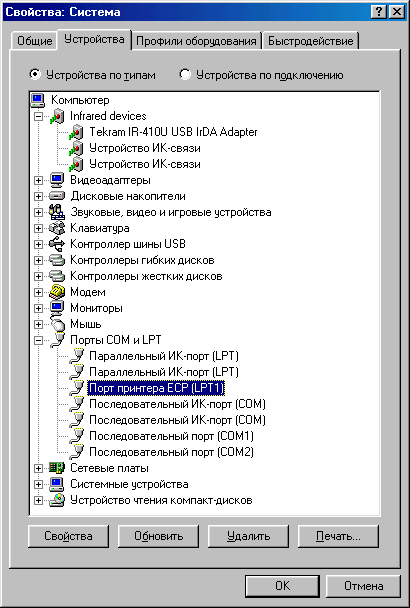
Перегрузите машину.
После этого в правом нижнем углу появится значок в виде мигающей лампочки.
Открыв его, вы увидите свойства ИК-связи.

Среди всех настроек стоит выделить только «Режимы». Здесь вы сможете включить ИК-связь и установить время, через которое ИК-порт будет искать ИК-устройства в прямой зоне видимости. Параметр «Ограничение скорости обмена до:» можно отключить.

Теперь, если поместите в зону видимости вашего ИК-порта другое активизированное ИК-устройство, то услышите звук и увидите на экране подобное этому:

Все, ваш ИК-порт полностью настроен, теперь вы можете пользоваться им. Например, переслать картинку с телефона на компьютер. Дальше предлагаем вам посмотреть на самое модное и популярное применение устройства ИК-порт в связке с мобильным телефоном - Мобильный Интернет.
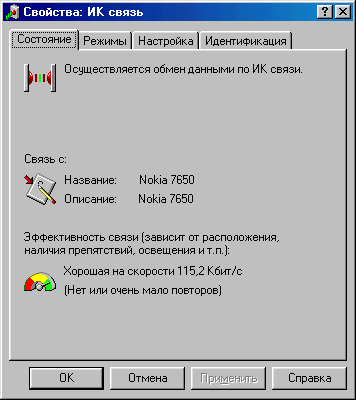
Мобильный Интернет
Большинство операторов сотовой сети, работающих в стандарте GSM-900/1800, предлагают такую услугу как «Мобильный Интернет». Что это такое? При помощи сотового телефона, оборудованного ИК-приемником/передатчиком и модемом, вы можете входить во Всемирную паутину и пользоваться ей как при обыкновенном dial-up-соединении. Плюсы подобного входа в сеть очевидны. Прежде всего, вы отвязываете себя от надоевших телефонных проводов и становитесь мобильным (если вы используете ноутбук). Но сеть через мобильник имеет свои минусы. Рекомендуем заранее узнать, во сколько (в денежном эквиваленте) выльется вам такое развлечение. Второй минус заключается в скорости мобильного Интернета. Она составляет 9600 bps и не больше. С введением в эксплуатацию новых технологий эта цифра может скоро увеличиться. Настройка мобильного Интернета не занимает много времени. Вот порядок ваших действий. Убедитесь, что ваш сотовый телефон оборудован ИК-портом и модемом. Включите на мобильнике ИК-порт. После этого поместите его в зону действия подключенного к компьютеру ИК-порта (около 1 м).
Теперь надо настроить работу встроенного в телефон модема. Для это необходимо войти в меню «Настройка», далее «Модем» и вручную установить «стандартный модем 19200» (если у вас есть специальный драйвер для вашего сотового модема, то поставьте его). При инсталляции не забудьте указать правильный виртуальный порт, который был создан при подключении ИК-порта к вашему компьютеру. Все, настройка модема закончена. Перегрузите систему. Для установки соединения нужно создать «Новое соединение» (параметры для него вы можете узнать у вашего сотового оператора). Интернет через сотовый телефон в вашем распоряжении. Мобильный Интернет - это достаточно важное и интересное дополнение к вашему компьютеру.
Вместо заключения
ИК-связь компьютера с другими устройствами действует на сравнительно небольшом расстоянии. Однако ее возможности широко используются среди мобильной техники. Скорее всего, в ближайшем будущем связь на ИК-лучах уступит свое место более совершенным видам связи (например, Bluetooth - несколько десятков метров). Но пока никто из производителей материнских плат не отказался от IrDA, и вы можете со спокойной душой покупать ИК-порт. Хотя, прежде чем сделать покупку, убедитесь, что ваш телефон и компьютер могут передавать данные в инфракрасном диапазоне. Надеемся, что вы, ознакомившись с этой статьей, без особых проблем сможете выбрать и включить ИК-порт.
Почти любой смартфон можно использовать в качестве пульта дистанционного упраления, даже если у него нет ИК-сенсора. Для этого нужно приобрести такой сенсор (за копейки) или сделать его самостоятельно (ещё дешевле).
Сенсор представляет из себя аудиоджек, к которому припаяны диоды, излучающие волны в инфракрасном диапазоне. Его можно приобрести в готовом виде на AliExpress за 50-60 рублей или изготовить из нескольких компонентов. Сенсор продаётся у разных продавцов (например, у этого), а для самостоятельной сборки потребуются следующие детали:
Два ИК-диода
- Аудиокабель с джеком или отдельно 3,5-миллиметровый разъём
- Изолента или горячий клей
- Термоусадочная трубка
- Инструменты (нож, кусачки, паяльник с припоем и зажигалка или фен)
Соедините анод (длинную лапку) одного диода с катодом (короткой лапкой) второго диода и наоборот - катод к аноду. Одно соединение припаяйте к левому каналу (красный провод), а второе к правому каналу (провод в изоляции белого или другого цвета). Общий контакт («земля») не задействуется. Заизолируйте контакты изолентой или горячим клеем так, чтобы не было замыкания. Нагрейте термоусадочную трубку феном или зажигалкой и зафиксируйте с её помощью диоды, чтобы они не отпали.

Скачайте и установите приложение ZaZaRemote . Вставьте собранный вами ИК-сенсор в аудиоразъём смартфона и запустите ZaZaRemote. Это приложение задействует звуковой выход и будет подавать на него электрические сигналы, которые преобразуются в ИК-волны нужной частоты. Настройте приложение так, чтобы через него можно было управлять устройствами в вашем доме (телевизором, музыкальным центром, вентилятором, DVD-плеером кондиционером и т.д.)

Имейте в виду, что такой сенсор будет работать не на всех смартфонах. Некоторые устройства используют собственные технологии подачи звукового сигнала, из-за чего диоды не могут работать на нужной частоте.
Мы привыкли обсуждать флагманы A-брендов, сравнивать лучших представителей серий Apple iPhone, Samsung Galaxy, HTC One, LG G, Sony Xperia. Мы прекрасно знакомы с топовыми решениями многих китайских компаний – Lenovo, Xiaomi, Meizu, OPPO, OnePlus, BBK Vivo... Но сегодня я расскажу о десятке крутых смартфонов, про которые большинство (почти) забыло или даже никогда не знало. Поехали!
Lumigon T2 HD – датский смартфон с претензией на премиальность. Такой сильной, что Lumigon даже выпустила версию смартфона в 24-каратном золоте и продаёт её за $1225. Обычная модификация, выполненная из нержавеющей стали, оценена в $578. Характеристики T2 HD не поражают воображение (процессор Qualcomm Snapdragon S4 Pro, 4,3" HD-экран, 2 ГБ оперативной и 32 ГБ постоянной памяти, 13-Мп и 2,4-Мп камеры со вспышками, Android 4.4.2 KitKat). Однако главная сила Lumigon T2 HD – в программных и аппаратных фишках: док-станция может включать разные режимы работы смартфона в разное время в разных местах, светодиод над экраном рассказывает об уведомлениях, экран поддерживает касания в перчатках, кнопка ActionKey, расположенная над экраном, даёт доступ к нужной (заранее настроенной) функции в один клик, QuickTouch позволяет отобразить пять выбранных иконок в любой момент кликом под экраном, Sunlight mode перекрашивает интерфейс в чёрно-белый для повышения читаемости под прямыми лучами солнца, а Vault позволяет скрывать и защищать паролем приложения и файлы. Lumigon T2 HD защищён от воды и пыли и оснащён ИК-портом для управления техникой.

Infobar A03 – продукт японской компании iida, производимый японской компанией Kyocera, нарисованный японским дизайнером Наото Фукасавой. Дизайнера я упомянул не просто так – Infobar A03 в первую очередь является дизайнерским продуктом. Именно поэтому под экраном находятся три аппаратные кнопки разных цветов – уже двенадцать лет трёхцветность является отличительной особенностью всех Infobar. Оболочка iida UI, установленная на смартфон, создана дизайнером Юго Накамура и чем-то напоминает Windows Phone – те же "живые плашки" с полезной информацией, которые надо прокручивать вверх-вниз. Правда, тут их можно ещё и группировать. В Стране восходящего солнца не любят "лопаты", и японская команда сделала своё творение весьма компактным – 131х68х8,9 мм. Характеристики iida Infobar A03 включают Android 4.4 KitKat, батарею на 2020 мАч, чипсет Qualcomm Snapdragon 801 MSM8974AB с частотой 2,3 ГГц, 13-Мп и 2-Мп камеры, пылевлагозащиту IP55/58, 2 ГБ оперативной и 16 ГБ постоянной памяти и 4,5" TFT-экран с разрешением 1920х1080 точек. Цена Infobar A03 – около 32,5 тысяч рублей, он залочен под оператора au by KDDI и не поддаётся разблокировке.

Tonino Lamborghini 88 Tauri – один из немногих люксовых смартфонов с топовыми техническими характеристиками. Кожано-стальной девайс оснащён процессором Qualcomm Snapdragon 801 (4 ядра по 2,3 ГГц), 3 ГБ оперативной и 64 ГБ постоянной памяти, microSD-слотом (читает карты до 128 ГБ), 5" Full HD-экраном, 20-Мп и 8-Мп камерами, усилителем Wolfson и операционной системой Android 4.4.4 KitKat. Приятно удивляет ёмкий аккумулятор на 3400 мАч. Таких вот 88 Tauri в мире всего 1947 штук, в честь 1947 года, когда родился Антонио Ламборгини, сын основателя бренда. Цена в зависимости от модификации меняется от $6000 до $6300.

Samsung SM-W2015 – очередное поколение суперраскладушек Samsung, продающихся исключительно через оператора China Telecom. Именно последнее привело аппарат в эту статью – выйди он на других рынках, наделал бы много шума. Смартфон выглядит непривычно для корейской компании, однако в характеристиках можно заметить много типичных для неё нюансов. Так, оба экрана (основной и внешний) выполнены по технологии SuperAMOLED, а рядом с камерой очутился сканер частоты сердечных сокращений. Оба дисплея имеют диагональ 3,9" и разрешение 1280х768 точек (383 ppi). В смартфон установлены чипсет Qualcomm Snapdragon 801 (4 ядра по 2,5 ГГц), 16 ГБ памяти, microSD-слот, 16-Мп и 2-Мп камеры, два SIM-лотка и аккумулятор на 2020 мАч. В сложенном виде чудо-раскладушка имеет габариты 121,3х62,9х15,9 мм.

Единственным китайским аппаратом тут является Manta 7X. Это уникальное устройство без каких-либо кнопок. Ни кнопок под экраном, ни кнопок регулировки громкости, ни клавиши блокировки. Зато с сенсорными торцами, свайпами по которым можно выполнять различные действия, включая изменение громкости. Придумав фишку, китайцы не забыли про характеристики: внутри у девайса Qualcomm Snapdragon 801 с частотой 2,5 ГГц, 2 ГБ RAM и 32 ГБ ROM, батарейка на 4200 мАч, 5,5" Full HD-экран и две совершенно одинаковые 13-Мп камеры с сенсорами Sony IMX214, углом обзора 88 градусов и оптической стабилизацией. Из-за внушительного аккумулятора аппарат довольно тяжёлый – целых 200 г. Имеется некоторая пылевлагозащита (IP55).

Пятёрку лучших открывает финский корпоративный смартфон Aava mobile Inari 5. Впервые увидев его технические характеристики, я подумал, что это какая-то шутка. Итак, читайте внимательно: аппарат оснащён 4,7" HD-экраном, 2/4 ГБ оперативной памяти, 32/64/128-ГБ накопителем, 8-Мп и 2-Мп камерами (для сканирования QR-кодов и видеочатов соответственно, если верить Aava mobile), поддержкой NFC, опциональной поддержкой LTE, четырёхъядерным процессором Intel Atom Z3745 и операционной системой Microsoft Windows 8.1. Нет, я не пропустил слово Phone – в этом смартфоне действительно стоит полноценный корпоративный Windows. Зачем? Aava mobile даёт какое-то невнятное объяснение, мол, на предприятиях может использоваться софт, существующий только под Windows, и будет весьма удобно иметь возможность запускать его на смартфоне. Аппарат не боится падений с 1,5 метров, воды и пыли (IP67).

Bkav Bphone – творение вьетнамской IT-индустрии. Компания Bkav Corporation, занимающаяся в основном антивирусами, решила попробовать себя на рынке смартфонов, и у неё весьма недурно получилось. Смартфон оснащён 5" Full HD-экраном Sharp, операционной системой Android 5.1 Lollipop с оболочкой BOS, 13-Мп и 5-Мп камерами, четырёхъядерным процессором Qualcomm Snapdragon 801 с частотой 2,5 ГГц, 3 ГБ оперативной и 16/64/128 ГБ постоянной памяти. Всё это заключено в корпус толщиной 7,5 мм, с двух сторон прикрытый стеклом Gorilla Glass 3. Смартфон стал одним из первых, кто поддерживает технологию TransferJet – это беспроводная связь между девайсами на расстоянии нескольких сантиметров со скоростью в 427 раз выше, чем у NFC, и в 8 раз выше, чем у Bluetooth 4.0.


Pantech Vega Secret Note 2, к сожалению, уже никогда не выйдет. Pantech, завершив разработку флагмана ещё в августе, так и не нашла средств на начало массового производства. Если бы ситуация сложилась иначе, корейцы смогли бы приобрести фаблет с процессором Qualcomm Snapdragon 805 (4 ядра по 2,5 ГГц), 2 ГБ оперативной и 32 ГБ постоянной памяти, 6" Quad HD-экраном, внешними динамиками мощностью 1 Вт, аккумулятором на 3400 мАч, быстрой зарядкой, сканером отпечатков пальцев, стилусом с магнитным гнездом и улучшенными программными фишками защиты данных Secret Plus.


А этот аппарат, наоборот, не должен был попадать в широкую продажу, но доступен для заказа каждому. Перед вами Qualcomm MDP 810 Smartphone – устройство для разработчиков, показывающее все возможности чипсета Qualcomm Snapdragon 810. Он получил 6,17" экран с разрешением 2560х1600 точек, 3 ГБ оперативной и 32 ГБ постоянной памяти, 13-Мп и 4-Мп камеры, 8 микрофонов, сканер отпечатков пальцев, аккумулятор ёмкостью 3020 мАч. Для звания флагмана не хватает этому смартфону всего лишь нескольких функций – с него почему-то нельзя звонить и выходить в Интернет через сотовую сеть. Купить девайс можно за 799 долларов США.



Fujitsu испытывает финансовые трудности, решать которые компания решила также, как Samsung – выпуском шикарного флагмана. Для японской компании таким "смартфоном-спасителем" стал Arrows NX F-04G для оператора NTT DoCoMo. Главной фишкой новинки стал Iris Passport – инфракрасный сканер радужной оболочки глаза, обеспечивающий идентификацию владельца при любом освещении. Также девайс получил поддержку технологии TransferJet, о которой я писал выше, рассказывая о Bkav Bphone. Имеется в F-04G и такая подзабытая вещь, как FM-трансмиттер, позволяющий "раздавать" музыку по FM-радио на любые приёмники. Не лучший вариант для громкой связи, но послушать хранящиеся на телефоне композиции с автомагнитолы можно. Аппарат почти полностью пластиковый (из алюминия сделана только полоска сверху), однако крышку поцарапать тяжело из-за тончайшего алмазного напыления, именуемого "жёстким гипералмазным пальто". Внутри у Fujitsu Arrows NX находятся чипсет Qualcomm Snapdragon 810, Android 5.0, 3 ГБ оперативной и 32 ГБ постоянной памяти, батарея на 3120 мАч, 5,2" Quad HD-экран без воздушной прослойки, 21,5-Мп CMOS-камера с сенсором Sony и фотопроцессором Xevic и 2,4-Мп фронталка.



